MP4 u M4V - 4 učinkovita pretvarača MP4 u M4V koje nikada ne biste trebali propustiti
Možete li jednostavno izravno promijeniti ekstenziju datoteke iz MP4 u M4V? Koje su razlike između MP4 i M4V? Kada preimenujete MP4 u M4V, vjerojatno možete bez problema reproducirati M4V datoteke s većinom media playera. Ali promjena nastavka datoteke zapravo ne pretvara datoteku u M4V. Samo iz članka saznajte više o 4 učinkovita pretvarača MP4 u M4V i u skladu s tim odaberite željeni.

Korak 1: 4 metode za pretvaranje MP4 u M4V na Windowsima / Macima
Metoda 1: Kako besplatno pretvoriti MP4 u M4V Online
Kada želite besplatno pretvoriti MP4 u M4V na mreži bez ikakvih ograničenja, FVC Besplatni internetski video pretvarač je svestrani video pretvarač za pretvorbu većine video formata, podešavanje postavki video / zvuka, pa čak i s lakoćom ostaje izvorna kvaliteta video zapisa.
- 1. Pretvori MP4 u M4V, AVI, MKV i više drugih s izvornom kvalitetom.
- 2. Ugađajte brzinu sličica, video kodek, kvalitetu video zapisa, audio kodek i još mnogo toga.
- 3. Osigurajte jednostavno i intuitivno sučelje za pretvaranje video datoteka u klikove.
- 4. Omogućite vam pretvaranje videozapisa bez vodenog žiga, ograničenja veličine itd.
Korak 1. Idite na mrežni pretvarač MP4 u M4V, možete kliknuti na Dodajte datoteke za pretvaranje gumb za učitavanje MP4 datoteka koje želite pretvoriti. Instalater video pretvarača morate preuzeti prvi put.

Korak 2. Odaberite format datoteke M4V iz korisničkog sučelja. Kad trebate podesiti postavke video zapisa, prema želji možete postaviti video encorder, razlučivost, brzinu prijenosa video zapisa, brzinu sličica, brzinu uzorkovanja i druge druge postavke.

3. korak Nakon toga možete kliknuti na Pretvoriti gumb za pretvorbu MP4 u M4V. Može potrajati nekoliko sekundi da dobijete željenu datoteku koju možete spremiti na video računalo ili podijeliti na web stranice društvenih mreža.

Metoda 2: Kako pretvoriti MP4 u M4V pomoću VLC Media Player-a
VLC Media Player je konvertor otvorenog koda MP4 u M4V koji vam omogućuje pretvaranje videozapisa na Windows i Mac. Radi za većinu formata i kodeka, koje možete pretvoriti u videozapise između različitih formata. Evo detaljnog postupka koji biste trebali znati.
Korak 1. Otvorite VLC Media Player na računalu, odaberite Mediji i odaberite Pretvori / spremi mogućnost ulaska u dijaloški okvir Mediji. Nakon toga možete kliknuti na Dodati tipku za pregledavanje datoteka.
Korak 2. Nakon što uvezete videozapise, možete kliknuti na Pretvori / spremi ili jednostavno pritisnite tipku Enter na tipkovnici. Nakon toga možete odabrati M4V kao izlazni format i prilagoditi ostale parametre.
3. korak Odaberite odredišni naziv datoteke, onaj koji se pretvara i sprema. Pritisnite opciju Pregledaj da biste odabrali mjesto. Samo navedite ime poput final i kliknite Spremi prije nego što kliknete Početak gumb za pretvorbu MP4 u M4V.
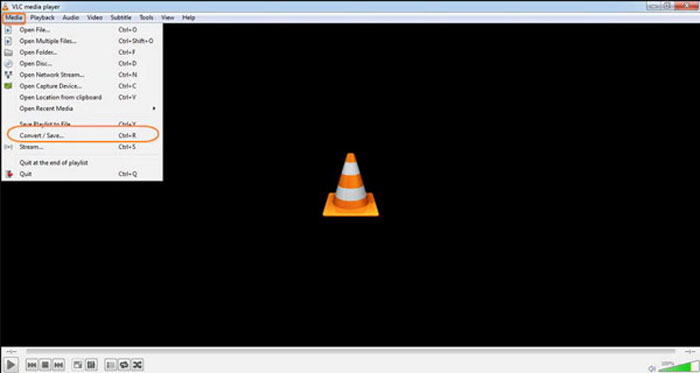
3. metoda: Kako pretvoriti MP4 u M4V putem FFmpeg
FFmpeg je pretvarač MP4 u M4V koji vam omogućuje transkodiranje video zapisa s kodekom. Ako ste upoznati s kodekom, video datoteke možete promijeniti u izvornoj kvaliteti. Samo saznajte više detalja o metodi za pretvaranje MP4 u M4V kao u nastavku.
Korak 1. Otvorite prozor naredbenog retka na Windows računalu i instalirajte FFmpeg pomoću naredbenog retka da biste instalirali besplatni video pretvarač. Ima čitav niz naredbenih redaka za transkodiranje videozapisa.
Korak 2. Unesite sljedeću naredbu za pretvorbu MP4 u M4V. Štoviše, također možete podesiti video kodek, brzinu sličica i druge druge postavke da biste dobili željeni videozapis.
ffmpeg \-i ulaz.mp4 \
-vcodec kopija \
-acodec kopija \
izlaz.m4v
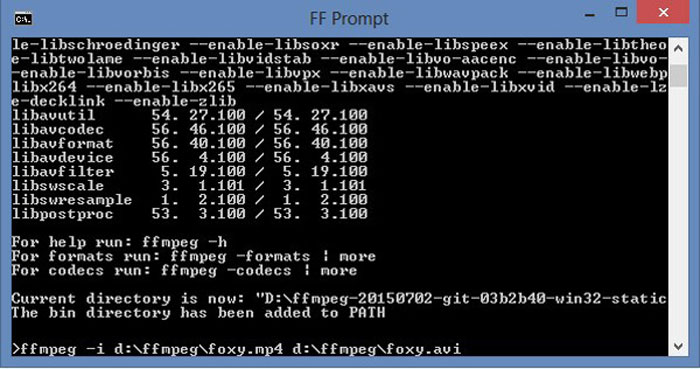
Metoda 4: Kako pretvoriti MP4 u M4V pomoću ručne kočnice
HandBrake je još jedan MP4 u M4V pretvarač otvorenog koda. Omogućuje vam ne samo transkodiranje video datoteka, već uklanja i DRM zaštitu na sustavima Windows i Mac. Naravno, također možete izdvojiti video datoteke s DVD diska u skladu s vašim zahtjevima.
Korak 1. Preuzmite i instalirajte HandBrake, program možete pokrenuti na računalu. Odaberi Izvor opcija na vrhu za odabir MP4 videozapisa u program.
Korak 2. Dođite do Izlazne postavke opcija, postavite format kao MP4 datoteke. Naravno, također možete prilagoditi video kodek, kvalitetu, FPS, brzinu prijenosa, unaprijed postavljene postavke i druge mogućnosti kodera.
3. korak Nakon toga možete kliknuti na Početak gumb za pretvorbu MP4 u M4V s lakoćom. Kad dobijete željene M4V datoteke, videozapise možete jednostavno spremiti na iTunes ili prenijeti na iOS uređaje.
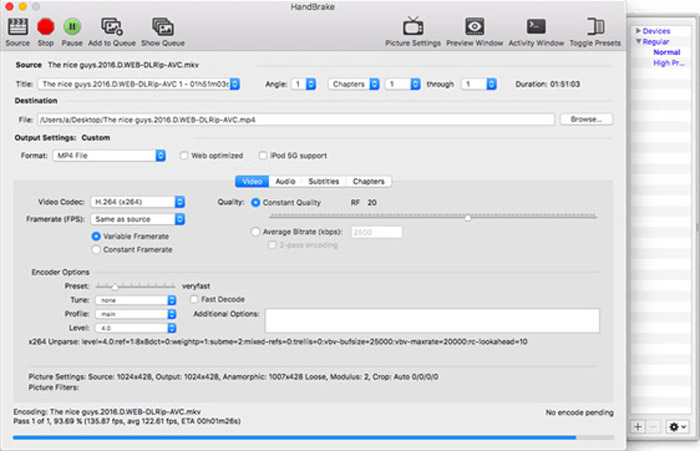
Korak 2: Česta pitanja o pretvaranju MP4 u M4V
1. Koje su razlike između MP4 i M4V?
Baš kao što je gore spomenuto, glavna razlika između MP4 i M4V je DRM Fairplay ograničenje. Format datoteke M4V format je video spremnika koji je Apple razvio za kodiranje video datoteka u svojoj iTunes Store. Kada trebate reproducirati videozapise za iOS uređaje ili MacBook, umjesto toga možete pretvoriti MP4 u M4V.
2. Možete li koristiti iste metode za pretvaranje M4V u MP4?
Ne. Budući da DRM zaštita iTunes trgovine ne možete izravno pretvoriti M4V u MP4. Jednostavno možete promijeniti MP4 u ekstenziju datoteke M4V, što je izvedivo za većinu datoteka medijski playeri. No DRM zaštita M4V omogućuje vam reprodukciju videozapisa samo s ovlaštenim uređajem. Umjesto toga za uklanjanje zaštite morate upotrijebiti profesionalni video pretvarač.
3. Mogu li pretvoriti MP4 u M4V pomoću QuickTime Playera na Macu?
Da. Budući da QuickTime Player ne podržava M4V kao izlazni format, kada trebate pretvoriti MP4 u M4V pomoću QuickTime Player, morate instalirati neke dodatke da biste željeni videozapis na vašem MacBooku besplatno dobili s lakoćom.
Zaključak
Kada trebate uvesti videozapise u iTunes Library za druge iOS uređaje, trebali biste umjesto toga pretvoriti MP4 u M4V. Samo naučite više detalja o 4 najčešće korištene metode za lako pretvaranje M4V datoteka. Ako samo trebate pretvoriti MP4 videozapise putem interneta s izvornom kvalitetom video zapisa, FVC Free Online Video Converter najbolja je opcija koju biste trebali uzeti u obzir.



 Video Converter Ultimate
Video Converter Ultimate Snimač zaslona
Snimač zaslona








